win10上面的很多小工具都被我们闲置一旁,比如小娜功能,不仅可以和它聊天,还可以看新闻,听音乐,帮助我们快速打开应用。不好好使用实在是太浪费了。我给大家整理了使用win10小娜的方法,赶紧来瞧瞧吧
win10系统增加了很多功能,其中就有非常强大的搜索功能,小娜功能。不仅能搜索硬盘内的文件,系统设置,互联网中的其他信息,还可以作为一款私人助手服务。下面,我就教大家如何使用win10小娜功能
1、点击桌面左下角的小圆圈
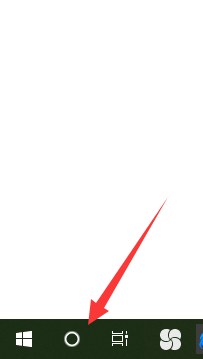
使用win10小娜功能电脑图解-1
2、如果没有小圆圈,就打开开始菜单,找到C开头的小娜点击就可以了
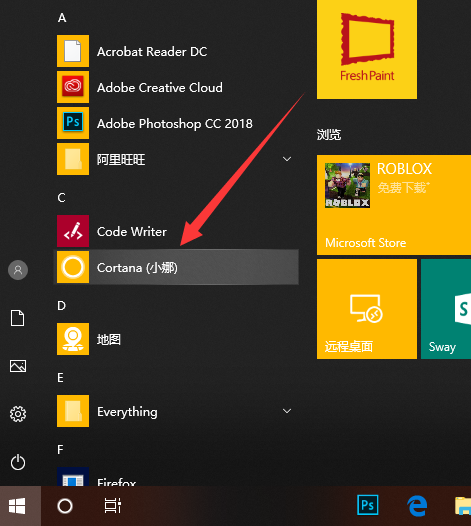
使用win10小娜功能电脑图解-2
3、打开后就是这个样子,可以打字搜索想要的文件程序,也可以语音输入
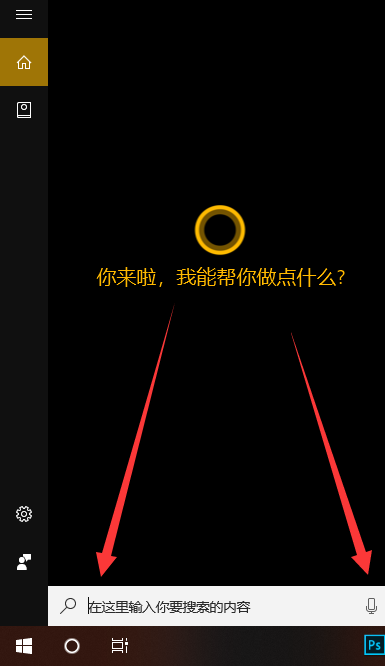
小娜功能电脑图解-3
4、如果我们想要网页搜索一些资料,也可以直接在此搜索,我们只需点击网页搜索结果就可以啦
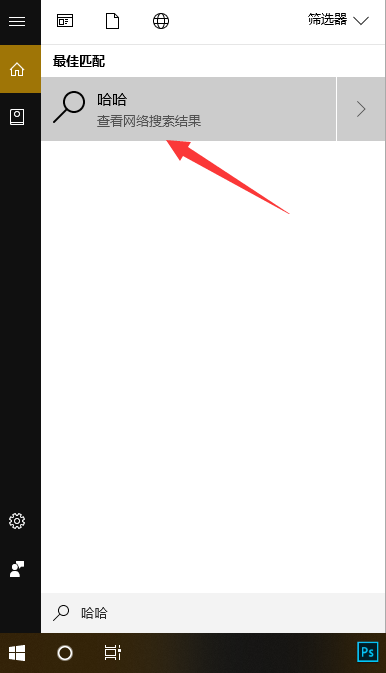
win10电脑图解-4
5、如果想要显示或者隐藏小娜,就直接右击任务栏,选择小娜,点击隐藏和显示就可以啦
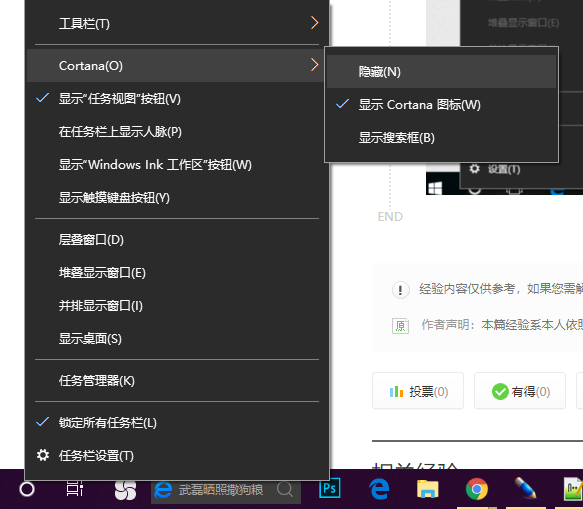
小娜功能电脑图解-5
以上就是win10小娜的使用方法了,功能有很多,大家可以自行探索一下

win10上面的很多小工具都被我们闲置一旁,比如小娜功能,不仅可以和它聊天,还可以看新闻,听音乐,帮助我们快速打开应用。不好好使用实在是太浪费了。我给大家整理了使用win10小娜的方法,赶紧来瞧瞧吧
win10系统增加了很多功能,其中就有非常强大的搜索功能,小娜功能。不仅能搜索硬盘内的文件,系统设置,互联网中的其他信息,还可以作为一款私人助手服务。下面,我就教大家如何使用win10小娜功能
1、点击桌面左下角的小圆圈
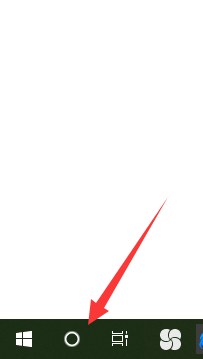
使用win10小娜功能电脑图解-1
2、如果没有小圆圈,就打开开始菜单,找到C开头的小娜点击就可以了
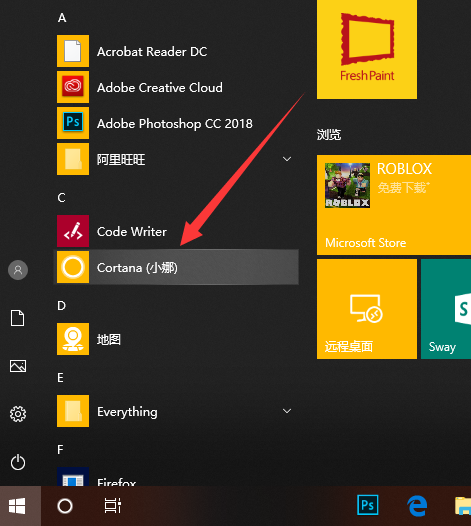
使用win10小娜功能电脑图解-2
3、打开后就是这个样子,可以打字搜索想要的文件程序,也可以语音输入
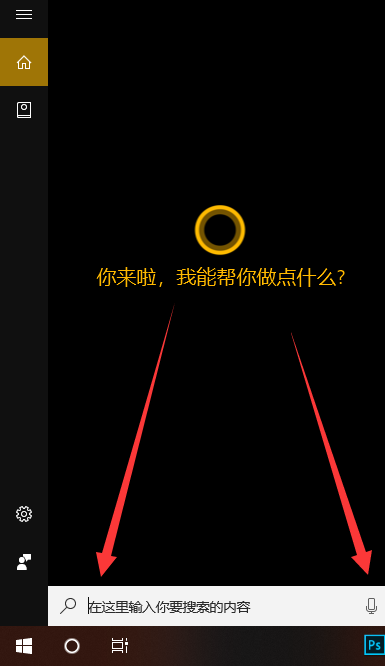
小娜功能电脑图解-3
4、如果我们想要网页搜索一些资料,也可以直接在此搜索,我们只需点击网页搜索结果就可以啦
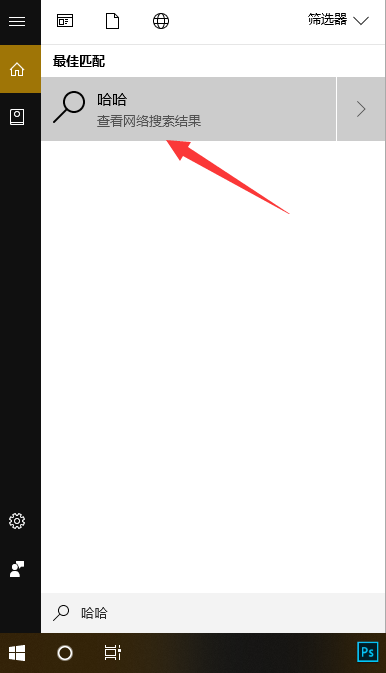
win10电脑图解-4
5、如果想要显示或者隐藏小娜,就直接右击任务栏,选择小娜,点击隐藏和显示就可以啦
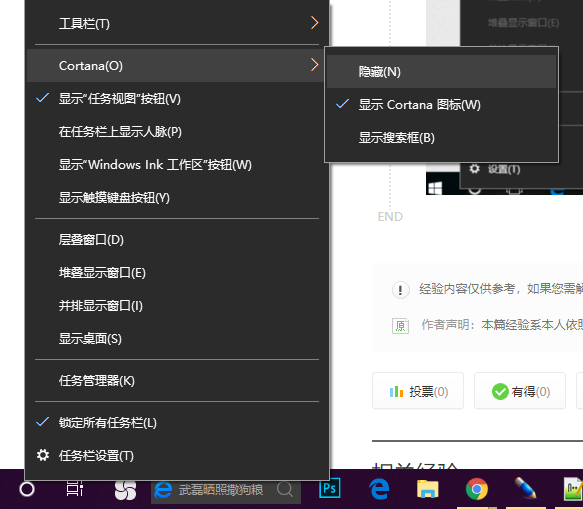
小娜功能电脑图解-5
以上就是win10小娜的使用方法了,功能有很多,大家可以自行探索一下




